Come Scaricare PowerPoint Gratis Guida Completa
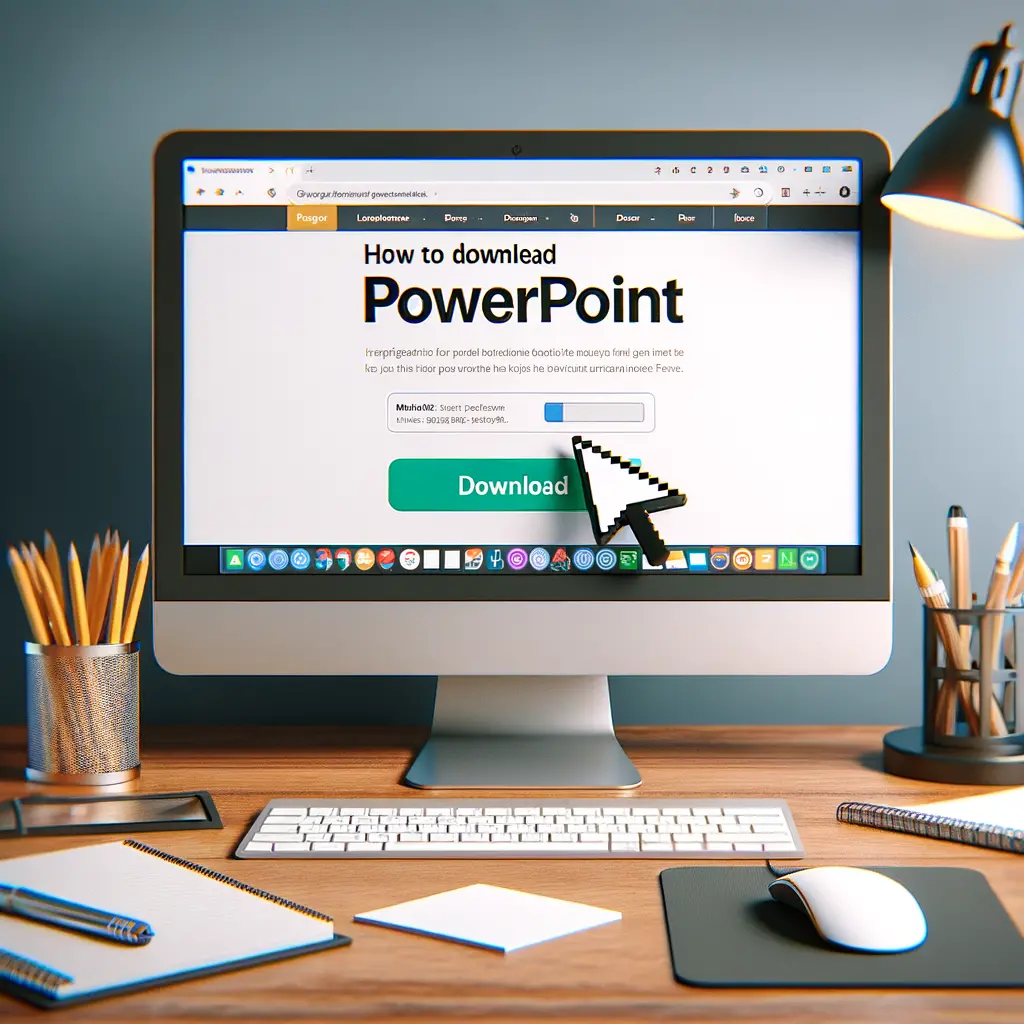

Adobe Photoshop è uno dei software più popolari e potenti per l’editing di immagini e la grafica digitale. Tuttavia, il suo costo può essere un ostacolo per molti utenti, specialmente per coloro che desiderano solo esplorare le sue funzionalità o usarlo occasionalmente. In questo tutorial, ti guiderò attraverso i passaggi per scaricare una versione di prova gratuita di Photoshop sul tuo Mac, oltre a discutere alcune alternative legali gratuite.
Adobe Photoshop è un software di editing di immagini sviluppato da Adobe Inc. È ampiamente utilizzato da fotografi, designer grafici, artisti digitali e professionisti del marketing per creare, modificare, comporre e ritoccare immagini e grafica. Con una vasta gamma di strumenti e funzionalità, Photoshop consente agli utenti di trasformare le loro idee in realtà.
Prima di procedere con il download, assicurati che il tuo Mac soddisfi i requisiti di sistema minimi per eseguire Photoshop. Adobe aggiorna regolarmente questi requisiti, quindi è sempre una buona idea controllare l’ultima versione sul sito web di Adobe. Al momento della scrittura di questo articolo, i requisiti di sistema per Photoshop su Mac sono:
Adobe offre una versione di prova gratuita di Photoshop che dura 7 giorni. Questo ti dà l’opportunità di testare il software prima di decidere se acquistare un abbonamento. Ecco come puoi ottenere la tua versione di prova gratuita.
Per scaricare qualsiasi software Adobe, avrai bisogno di un Adobe ID. Se non ne hai già uno, segui questi passaggi:
Adobe Creative Cloud è una piattaforma che consente di scaricare e gestire tutte le app Adobe, inclusa la versione di prova di Photoshop. Ecco come installarlo:
Dopo aver installato Adobe Creative Cloud, puoi attivare la tua versione di prova di Photoshop:
Se non sei pronto per acquistare un abbonamento a Photoshop dopo la scadenza della versione di prova, ci sono diverse alternative gratuite che puoi considerare. Ecco alcune delle più popolari:
GIMP (GNU Image Manipulation Program) è un programma di manipolazione di immagini open-source che offre molte delle funzionalità di Photoshop. È completamente gratuito e disponibile per Mac, Windows e Linux.
Per scaricare GIMP:
Krita è un altro software di grafica open-source focalizzato sull’illustrazione digitale e la pittura. È gratuito e disponibile per Mac, Windows e Linux.
Per scaricare Krita:
Pixlr è un editor di immagini basato sul web che offre una versione gratuita con molte funzionalità utili. Non è necessario scaricare nulla, poiché funziona direttamente nel tuo browser.
Per utilizzare Pixlr:
Se sei nuovo a Photoshop, ecco alcuni consigli per iniziare:
Per approfondire la tua conoscenza di Photoshop, considera le seguenti risorse:
Q: Posso ottenere Photoshop gratuitamente in modo permanente? A: No, Adobe non offre una versione gratuita permanente di Photoshop. Tuttavia, puoi utilizzare la versione di prova gratuita per 7 giorni o esplorare alternative gratuite come GIMP o Krita.
Q: Cosa succede dopo la scadenza della versione di prova di Photoshop? A: Dopo la scadenza della versione di prova, non sarai più in grado di utilizzare Photoshop senza un abbonamento a pagamento. Adobe offre diversi piani di abbonamento che puoi considerare.
Q: È legale usare versioni crackate di Photoshop? A: No, l’uso di software crackato è illegale e viola i termini di servizio di Adobe. Inoltre, può esporti a rischi di sicurezza e malware.
Q: Posso installare Photoshop su più di un Mac con un singolo abbonamento? A: Sì, con un singolo abbonamento Adobe Creative Cloud, puoi installare Photoshop su due computer, indipendentemente dal sistema operativo, purché non venga utilizzato su entrambi i computer contemporaneamente.
Scaricare e utilizzare Photoshop gratuitamente sul tuo Mac è possibile attraverso la versione di prova offerta da Adobe. Questo tutorial ti ha guidato attraverso il processo di ottenimento della versione di prova, oltre a presentare alcune alternative gratuite. Ricorda che l’apprendimento di Photoshop richiede tempo e pratica, ma con le risorse giuste e la dedizione, puoi diventare competente nell’uso di questo potente strumento di editing di immagini. Buona creazione!
Scrivici se hai notato qualcosa che può essere migliorato
Condividi questo articolo se ti piace.